Jedną z najczęstszych przyczyn frustracji podczas korzystania z przeglądarki internetowej jest przypadkowa utrata danych wpisanych na stronie. Niezależnie od tego, czy wpisujesz formularz online, komentujesz na blogu / forum, czy piszesz dokument online, nie jest fajnie, gdy wszystko jest usuwane. Może się to po prostu zdarzyć, jeśli zamkniesz przeglądarkę przypadkowo, naciskając X, aby zamknąć okno lub skrót Alt + F4.
Chociaż można ponownie otworzyć strony internetowe, które były wcześniej otwarte przed zamknięciem przeglądarki, wszelkie wpisane dane zostaną utracone i będziesz musiał zacząć od nowa. Aby zapobiec tego rodzaju wypadkom, kilka przeglądarek internetowych zawiera opcję ostrzegającą o próbie zamknięcia przeglądarki, gdy wiele kart przeglądarki jest nadal otwartych.
 Jednak nie wszystkie przeglądarki mają to ostrzeżenie, więc jeśli jest to ważna funkcja, musisz albo znaleźć obejście, albo użyć innej przeglądarki, która ją ma. W większości obsługiwanych przeglądarek również każdemu łatwo jest wyłączyć monit ostrzegawczy, więc musisz wiedzieć, jak włączyć go ponownie. Tutaj pokazujemy, jak uzyskać wyskakujące okienko z ostrzeżeniem, jeśli przeglądarka nie ma wbudowanego lub ponownie włączyć opcję, jeśli została wyłączona.
Jednak nie wszystkie przeglądarki mają to ostrzeżenie, więc jeśli jest to ważna funkcja, musisz albo znaleźć obejście, albo użyć innej przeglądarki, która ją ma. W większości obsługiwanych przeglądarek również każdemu łatwo jest wyłączyć monit ostrzegawczy, więc musisz wiedzieć, jak włączyć go ponownie. Tutaj pokazujemy, jak uzyskać wyskakujące okienko z ostrzeżeniem, jeśli przeglądarka nie ma wbudowanego lub ponownie włączyć opcję, jeśli została wyłączona.
Google Chrome / Chromium
To niesamowite, że najczęściej używana przeglądarka na świecie nie ma tak prostej, ale potencjalnie ważnej funkcji. Pomimo powtarzających się żądań Google po prostu odmawia wykonania wyskakującego okienka potwierdzenia przy wyjściu, jeśli otwartych jest wiele kart.
Nawet rozszerzenia nie mogą zapewnić czegoś, co działa jak większość innych przeglądarek. Przez lata wypuszczano rozwiązania, takie jak Chrome Toolbox, ale większość została wycofana lub przestała działać. Nadal istnieje kilka rozszerzeń, które mogą wystarczyć dla twoich potrzeb, chociaż nie są one prawdziwą alternatywą dla innych przeglądarek.
Zamknij… NIE!
To jest bardzo proste rozszerzenie bez opcji. Działa poprzez zablokowanie bieżącej karty przeglądarki po kliknięciu przycisku Zamknij… NIE! ikona, w którym momencie na ikonie pojawi się zielony znak zapytania.
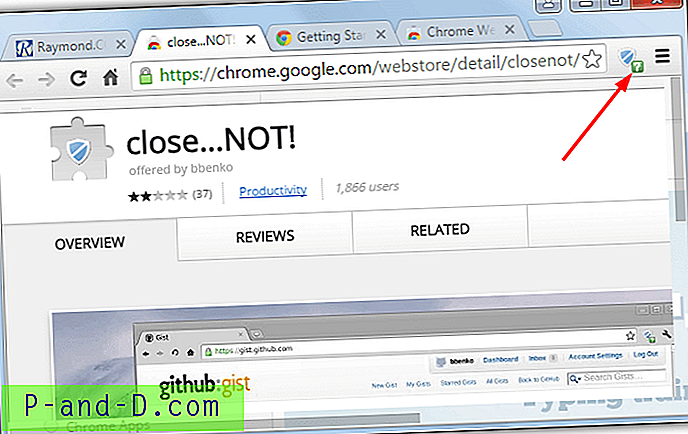
Próba wyjścia z Chrome, gdy przynajmniej jedna z kart ma znak zapytania, uniemożliwi zamknięcie przeglądarki. Pojawi się wyskakujące okienko z pytaniem, czy chcesz odejść, czy zostać, opuszczenie spowoduje oczywiście wyjście z Chrome i stracisz wszystkie otwarte karty i wypełnione formularze itp.
Pobierz Zamknij… NIE! Rozszerzenie Chrome
Zablokuj
Zablokuj to jest podobne narzędzie w sposobie, w jaki działa Zamknij… NIE !, zainstaluj rozszerzenie i kliknij ikonę kłódki na karcie, aby ją zablokować. To samo wyskakujące okienko wyświetli się, jeśli spróbujesz zamknąć zablokowaną kartę lub przeglądarkę.

Zablokuj ma jedną opcję, która polega na ponownym otwarciu zamkniętych kart po ich zablokowaniu. Pamiętaj, że po pierwszym włączeniu oba rozszerzenia wymagają odświeżenia lub ponownego otwarcia aktualnie otwartych stron.
Pobierz rozszerzenie Lock it Chrome
Chociaż powyższe rozszerzenia nie są prawdziwymi wyskakującymi okienkami ostrzegającymi o wielu kartach, oferują dodatkową premię. Oznacza to, że możesz zatrzymać zamykanie przeglądarki, nawet jeśli tylko jedna karta jest otwarta, inne metody działają tylko z więcej niż 1 otwartą kartą. Istnieje inny podobny sposób wyświetlania tego typu wyskakujących okienek po prostu poprzez otwarcie strony internetowej, instrukcje znajdziesz na dole artykułu.
Przeglądarki oparte na chromie z wbudowanym oknem dialogowym Potwierdź przy wyjściu
Większość przeglądarek innych firm opartych na Chromium również nie zawiera opcji ścisłego potwierdzenia. Dotyczy to między innymi Opery, a nawet Vivaldiego. Z kilkunastu przetestowanych przeglądarek znaleźliśmy kilka, które ostrzegają o próbie zamknięcia wielu kart jednocześnie. Jeśli jest to ważna funkcja i potrzebujesz przeglądarki opartej na Chromium, warto ją rozważyć.
SlimJet
Przeglądarka Slimjet Flashpeak ma wiele funkcji w stosunku do podstawowego Chromium. Należą do nich wbudowany bloker reklam, zintegrowany program do pobierania plików, moduł ulepszania i przesyłania zdjęć, program do pobierania filmów oraz integracja z mediami społecznościowymi.
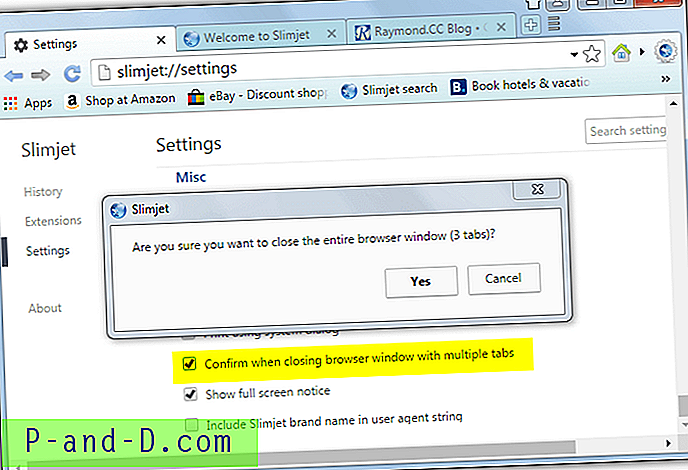
Opcja jest domyślnie wyłączona. Aby go włączyć, przejdź do Ustawień, a na dole w sekcji Różne zaznacz pole „Potwierdź przy zamykaniu przeglądarki z wieloma kartami”. Teraz wyskakujące okienko zapyta, czy chcesz wyjść, i powie, ile kart zostanie zamkniętych.
Pobierz SlimJet
przeglądarka UC
Wiele osób będzie wiedziało o wersji UC Browser na smartfony, ale być może nie wie, że istnieje także wersja Windows oparta na Chromium. Ma też kilka interesujących funkcji, takich jak technologia oszczędzania danych, downloader wideo, blokowanie reklam i gesty myszy.
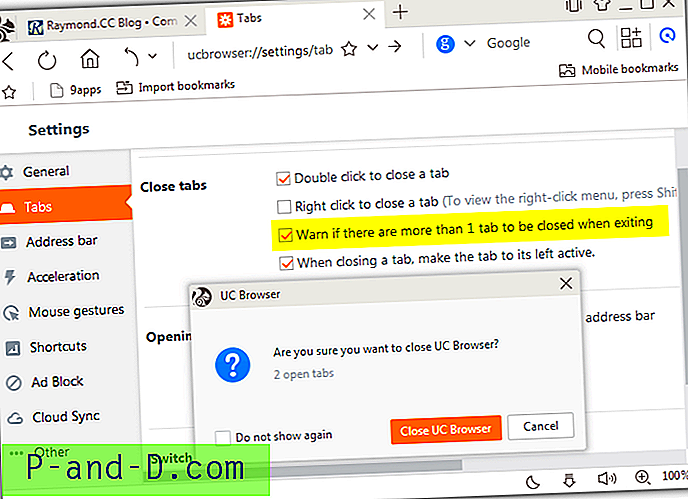
Domyślnie potwierdzenie zamknięcia, jeśli masz więcej niż jedną otwartą kartę, jest aktywne, więc nie musisz nic robić. Jeśli zaznaczysz pole, aby nie wyświetlać ponownie wyskakującego okienka, możesz je ponownie aktywować, przechodząc do Ustawienia> Karty i zaznaczając „Ostrzegaj, jeśli przy wyjściu jest więcej niż 1 karta do zamknięcia”.
Pobierz UC Browser
Microsoft Edge
Edge trochę go kocha lub nienawidzi, ale wyświetla ostrzeżenie podczas zamykania przeglądarki z otwartymi wieloma kartami. Jest to jednak beznadziejna próba, ponieważ jeśli opcja zawsze zamykania wszystkich kart została wcześniej zaznaczona, nie można ponownie wyłączyć tego ustawienia w przeglądarce.
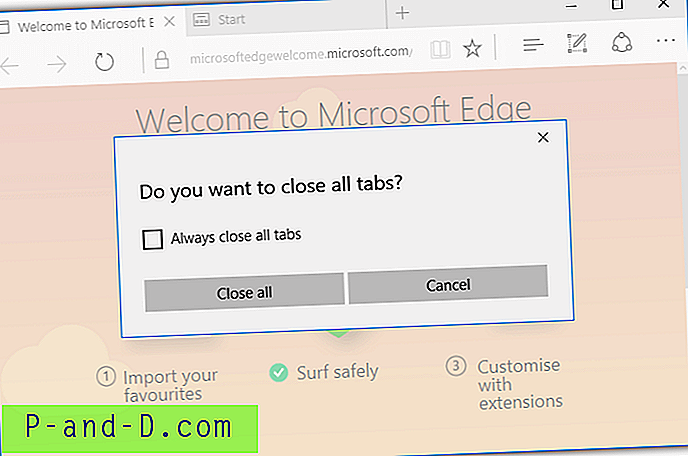
Na szczęście wszystko nie zostało utracone, a opcję ostrzegania o zamykaniu wielu kart można ponownie włączyć, jeśli wcześniej była wyłączona. Sposobem na to jest edycja opcji w rejestrze systemu Windows, oto jak:
Otwórz Edytor rejestru (wpisz regedit w Start) i przejdź do następującego klucza rejestru:
HKEY_CURRENT_USER \ SOFTWARE \ Classes \ Local Settings \ Software \ Microsoft \ Windows \ CurrentVersion \ AppContainer \ Storage
\ microsoft.microsoftedge_8wekyb3d8bbwe \ MicrosoftEdge \ Main
W prawym okienku znajdź nazwę wartości AskToCloseAllTabs, jeśli opcja jest wyłączona, wartość będzie wynosić 0. Aby ponownie włączyć, kliknij dwukrotnie AskToCloseAllTabs i zmień wartość na 1 . Kliknij przycisk OK, zamknij program Regedit, a opcja wróci po następnym zamknięciu Edge.
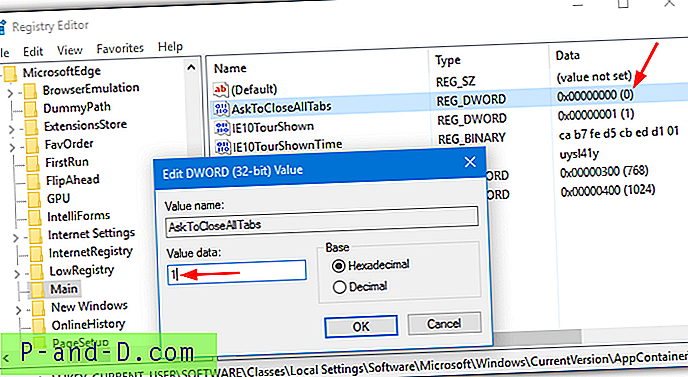
Dla wygody możesz pobrać wcześniej utworzony plik rejestru AskToCloseAllTabs . Wystarczy go pobrać i kliknąć dwukrotnie, aby zaimportować dane do rejestru, aby ponownie włączyć ostrzeżenie.
Internet Explorer
Internet Explorer został zastąpiony przez Edge w Windows 10 jako domyślna przeglądarka. Ale nadal ma kilka rzeczy, których nie mają inne bardziej aktualne przeglądarki, z których jedna jest prostym ostrzeżeniem przy zamykaniu przeglądarki z otwartymi wieloma kartami.
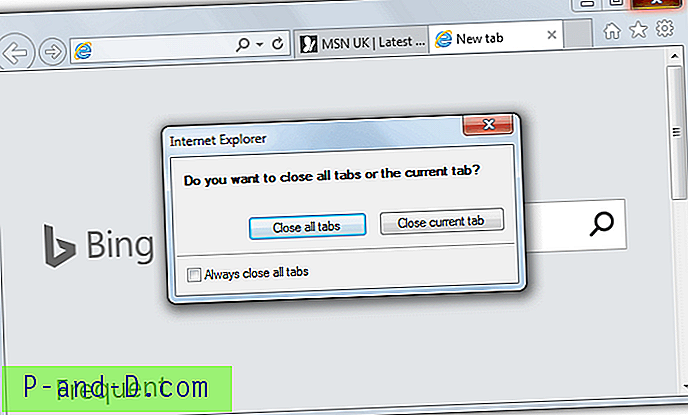
Gdy Edge sprawia, że niepotrzebnie komplikuje się ponowne włączanie wyskakującego okienka ostrzegawczego, jeśli zostało wyłączone, w Internet Explorerze jest to całkiem proste. Kliknij ikonę Ustawienia (Alt + X)> Opcje internetowe i naciśnij przycisk Tabs .
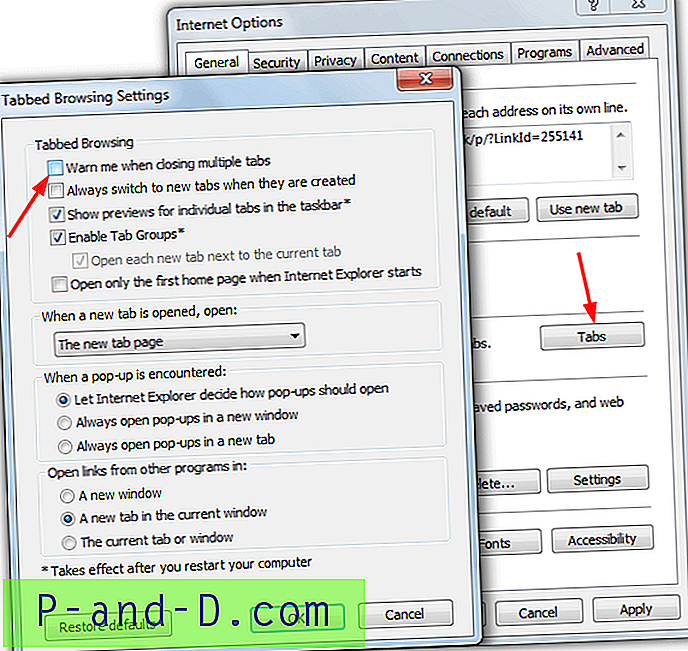
Ustawienie umożliwiające włączenie wyskakującego ostrzeżenia znajduje się u góry. Po prostu zaznacz pole „Ostrzegaj przy zamykaniu wielu kart” i naciśnij OK. Spowoduje to powrót wyskakującego okienka podczas zamykania IE.
Mozilla Firefox
Firefox ma prostą funkcję ostrzegania przed zamykaniem wielu kart i ma go od dłuższego czasu. Ponieważ jest wbudowany w Firefox, oznacza to również, że większość przeglądarek innych firm opartych na Firefox również ma taką opcję. Należą do nich Pale Moon, Waterfox i Cyberfox.
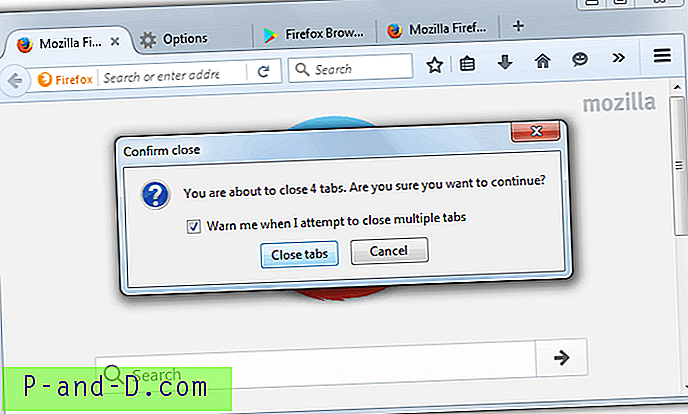
Wyskakujące okienko informuje również, ile kart jest aktualnie otwartych, jeśli nie zauważyłeś, że jest ich tak wiele. Aby odzyskać wyskakujące okienko, jeśli zostało wyłączone, przejdź do Opcje w menu, a pole wyboru „Ostrzegaj przy zamykaniu wielu kart” będzie dostępne w zakładkach na stronie Ogólne.
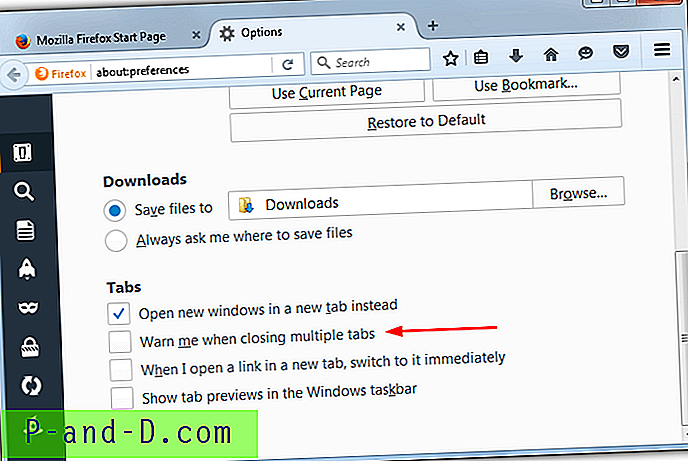
Zwróć uwagę, że opcja ponownego włączenia ostrzeżenia staje się widoczna dopiero po usunięciu zaznaczenia pola w wyskakującym okienku potwierdzenia w pierwszej kolejności.
Pobierz Firefox
Alternatywny sposób zapobiegania zamykaniu przeglądarki
Jeśli twoja przeglądarka internetowa nie ma możliwości ostrzeżenia cię przy zamykaniu wielu kart przeglądarki na raz lub z jakiegoś powodu wyskakujące okienko nie pojawia się, kiedy powinno, oto coś innego do wypróbowania. Po prostu załaduj tę stronę do zakładki i pozostaw ją otwartą.
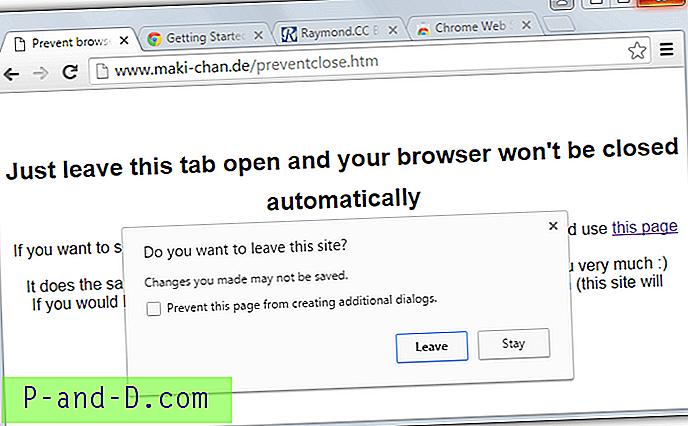
Pomysł jest dość prosty, strona zawiera wiersz Javascript, który wyskakuje z ostrzeżeniem, jeśli spróbujesz zamknąć jego kartę. Jeśli naciśniesz Wyjdź, przeglądarka i wszystkie karty zostaną zamknięte, naciśnij Pozostań, a przeglądarka pozostanie otwarta. Jest to prawie identyczna metoda jak Close… NIE! Rozszerzenie Chrome.
Ponieważ fragment kodu jest tak mały, że możesz nawet stworzyć własną stronę lokalną i korzystać z niej. Utwórz pusty plik .HTML i dodaj do niego następujący kod lub pobierz wstępnie przygotowany plik strony HTML:
window.onbeforeunload = function () {return "Zamknąć kartę (karty)?"; }
Następnie upuść plik HTML do przeglądarki lub skonfiguruj go tak, aby ładował lokalną stronę przy starcie. W ten sposób zawsze będziesz proszony o potwierdzenie podczas zamykania okna przeglądarki. Chociaż nie jest to w żadnym razie idealne rozwiązanie, oferuje sposób, aby spróbować zapobiec przypadkowemu zamknięciu kilku kart jednocześnie w większości przeglądarek.


![PUBG MOBILE: Błąd Internetu z opóźnieniem wyświetlania i problemem z ogrzewaniem [7+ Rozwiązania]](http://p-and-d.com/img/tech-tips/457/pubg-mobile-internet-error-with-display-lag.png)


